음원의 가사를 지원하면서 데스크톱 전용 가사창까지 구현되는 mp3 플레이어로 알송과 곰오디오가 거의 대장격입니다. 인터페이스도 간단하고 싱크 가사를 검색하거나 수정 및 등록하는 것도 생각보다 어렵지 않거든요. 오늘은 2가지 중에서 알송에 대해 알아볼까 합니다.
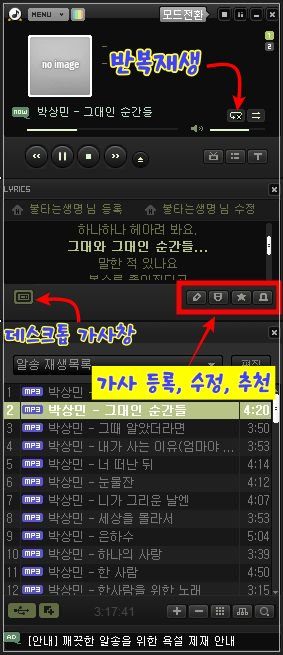
mp3 플레이어로 알송을 사용하시려면 기본적으로 반복 재생과 데스크톱 가사 창 메뉴 버튼만 알면 됩니다. 특히 데스크톱 메뉴는 내가 컴퓨터로 무슨 일을 하든 항상 맨 위에 실행되는데 노래를 외울 때 정말 좋은 기능입니다. 만약 음악을 플레이시켰는데 싱크도 맞고 틀린 글자도 없다면 ★ 표시인 추천을 눌러 주세요. 그럼 다음에 들을 때도 우선순위로 적용됩니다.
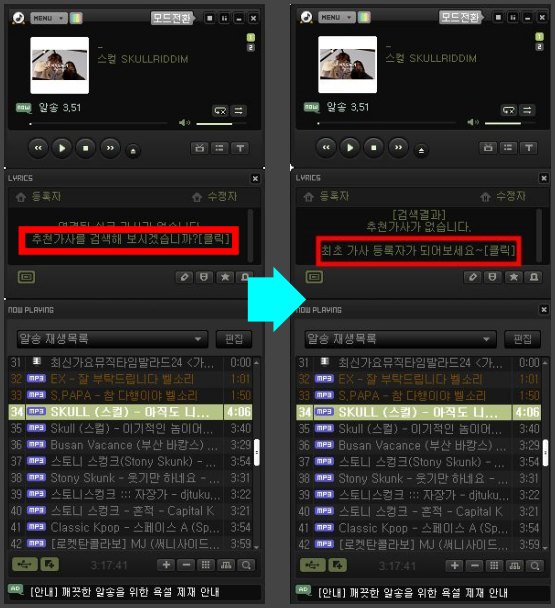
검색된 추천 가사가 없을 때도 있는데 이건 등록이 되어 있지 않거나 직접 받은 파일의 제목에 쓸데없는 수식어들이 끼어 있기 때문에 검색이 되지 않는 경우가 있습니다. 이럴 땐 먼저 검색을 해봐야겠죠. 위의 이미지처럼 단계를 진행해주세요.
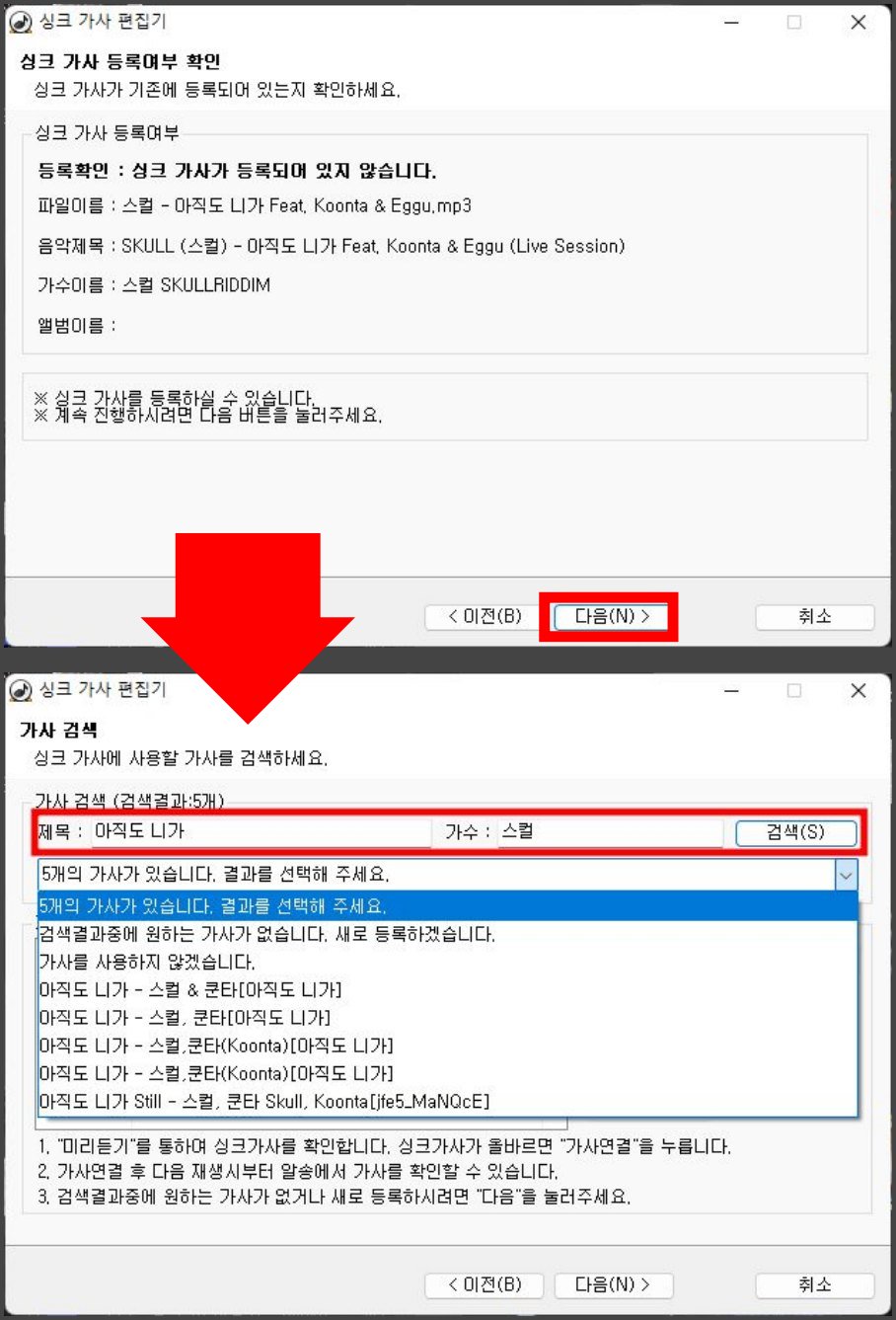
편집기 단계로 넘어가는데 위의 가사 검색 화면이 나올 때까지 다음을 눌러주세요. 이제 제목과 가수를 간단명료하게 줄여서 쓰신 다음 검색을 진행하시면 몇 개의 등록되어 있는 항목들이 나옵니다. 아무거나 사용하셔도 되긴 하지만 만약 내가 따로 받은 파일이라면 하나씩 적용해보며 목소리와 가사의 싱크가 맞는지 확인하셔야 합니다. 조금 빠른 템포의 음원들은 싱크가 조금씩 밀리는 경우가 있거든요.
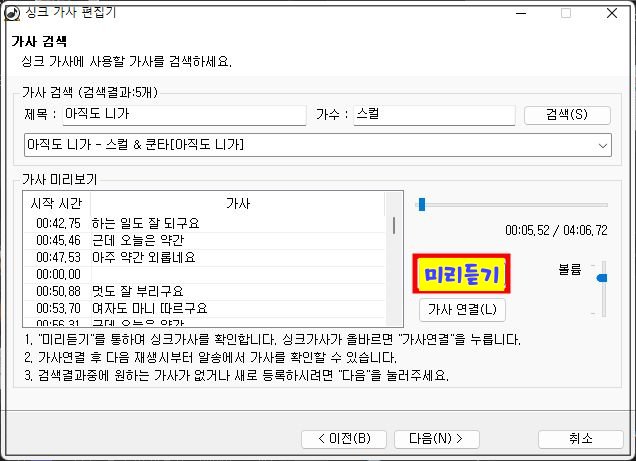
검색된 항목들을 하나씩 미리 듣기 하며 싱크가 맞는지 확인해보셨을 때 잘 맞으면 바로 가사 연결을 하셔서 들으시면 되는데 속도가 맞지 않으면 이제 다음 단계로 넘어가야 합니다.
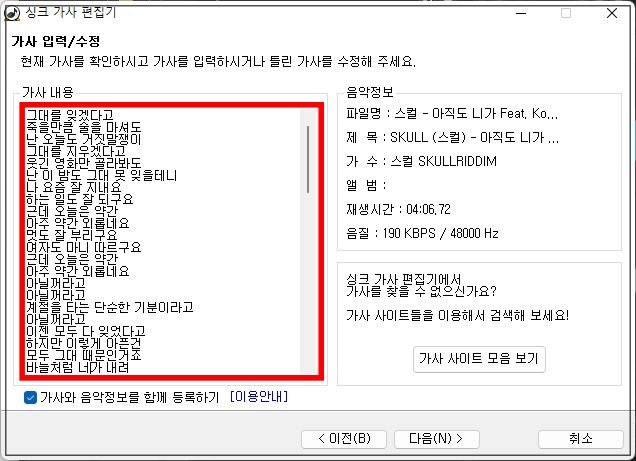
먼저 입력/수정을 통해 오타가 있는지 알송 플레이어로 음악을 틀고 확인해주세요. 오타가 없으면 또 다음 단계로 넘어가 줍니다.
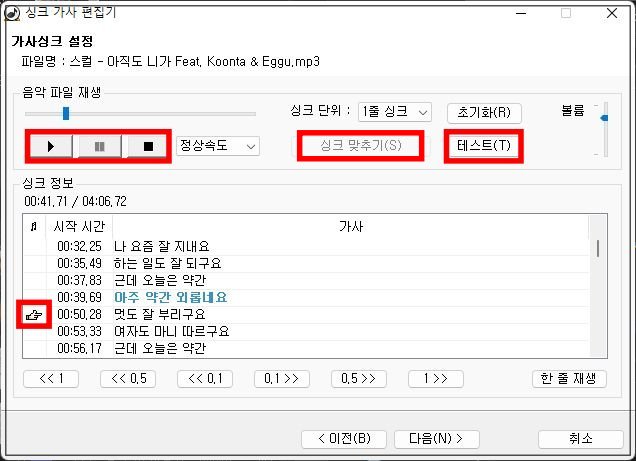
싱크 설정을 하는 방법은 음악 파일을 재생하면서 목소리가 나오기 바로 전 타이밍에 싱크 맞추기 버튼을 눌러 시작 시간을 잡아주는 식입니다. 푸른색 글씨 구간이 지금 재생되는 목소리이며, 손 모양이 다음 가사의 시작을 알리는 것이기 때문에 푸른 글씨 구간이 끝날 즈음 싱크 맞추기 버튼을 눌러 주시면 시간이 제대로 잡히게 됩니다. 순간 멍 때리다가 타이밍을 놓치셨다면 아래의 숫자를 눌러 초단위로 옮기셔도 되고 아예 글자 구간을 더블 클릭하여 당기셔도 됩니다. 그렇게 한 곡의 작업이 끝나셨다면 이제 테스트를 해주세요.
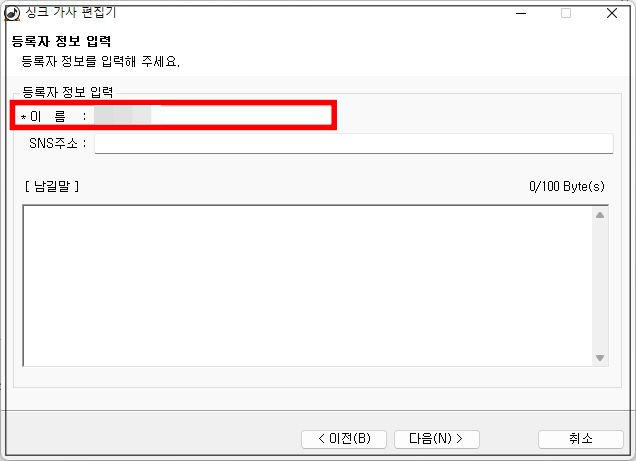
마지막으로 다음 단계로 넘어가서 등록자 정보 입력에 이름을 아무 닉네임으로 쓰고 완료해주신 뒤 이제 노래를 틀면 본인이 수정한 가사가 바로 나오는 것을 확인할 수 있습니다.
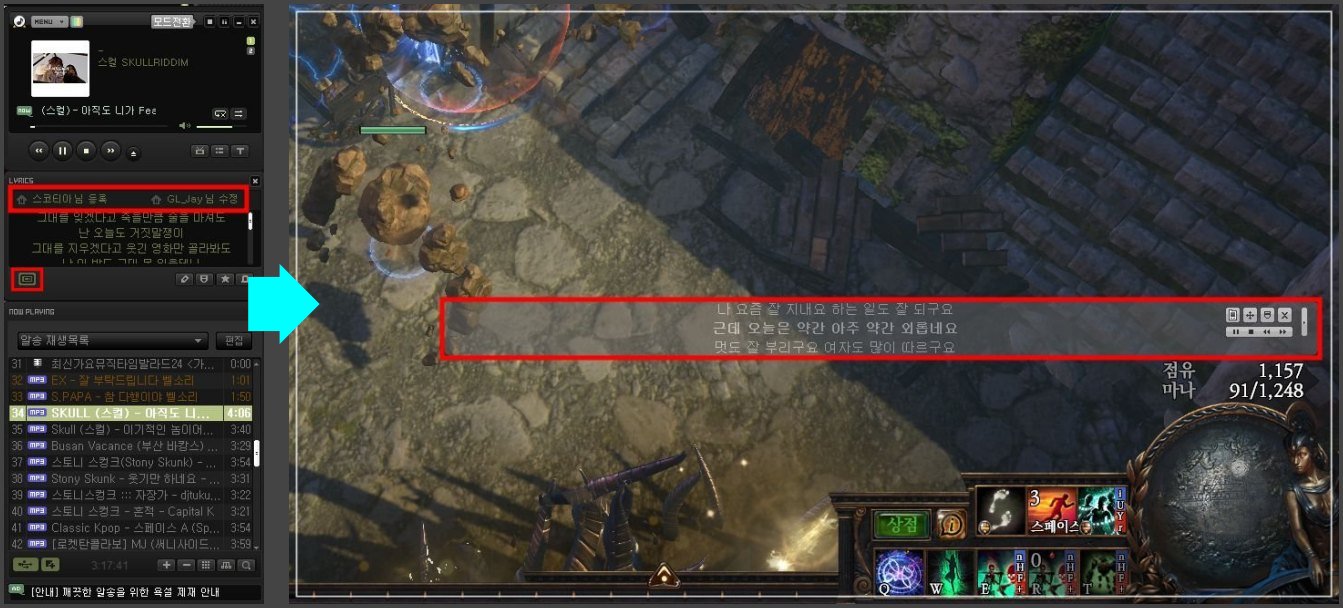
이제 음악을 들을 때 데스크톱 모드까지 사용하여 게임을 하든 뭘 하든 노래를 부를 수 있게 되었습니다. 불투명한 부분은 마우스가 먹히지 않기 때문에 꼭 뭘 하고 싶을 땐 우측 끝에 메뉴 버튼을 활용해주세요.
'각종 IT프로그램' 카테고리의 다른 글
| 이제 집에서 매일 PC방 및 문화상품권 마일리지를 조금씩 쌓아보세요. (0) | 2022.10.19 |
|---|---|
| 2022 엔비디아 하이라이트 즉시 리플레이로 게임 장면을 녹화하세요. (0) | 2022.10.13 |
| 이제 엣지 브라우저에서 윈도우7까지만 지원하던 게임을 즐겨 보세요. (2) | 2022.10.08 |
| 다른 누군가가 내 컴퓨터를 사용해야할 땐 미리 폴더에 암호 걸기를 해 놓으세요. (0) | 2022.10.02 |
| 4shared에서 스마트폰 벨소리 찾는 방법 알아보기 (0) | 2022.09.06 |
| 윈도우 10, 11에서 지뢰찾기 게임하는 방법 (0) | 2022.09.05 |
| PC로 스마트폰 벨소리를 만드는 방법과 각 장단점 알아보기 (0) | 2022.08.27 |
| 노래 제목이나 가수 이름만 알면 mp3 파일을 다운로드 할 수 있는 곳 (0) | 2022.08.26 |


댓글